Cum să scrieți un text într-un cerc în Photoshop ghid pas cu pas
Bună ziua, dragi cititori. Vom continua să înțeleagă elementele de bază ale Photoshop pentru a crea elemente reci care ajuta la crearea unor site-uri web uimitoare și obținerea unui profit bun pe ea.
Chiar dacă nu doriți în mod special să înțeleagă lucruri, cum ar fi proiectarea. Știu ce Photoshop și a vedea diferitele tehnici necesare. Acest lucru vă va ajuta să se uite la site-ul dvs. prin ochii altora și de a oferi artiștilor noi tehnici.
Astăzi vă voi arăta trei moduri de a scrie textul într-un cerc în Photoshop: două dintre ele sunt foarte simple, și un alt - interesant. Sunt sigur că majoritatea dintre voi nici nu sunt conștienți de o astfel de problemă viziune. Mai departe?
Un mod simplu de a trage de text într-un cerc pentru începători
Nu contează dacă ai deschis Photoshop pentru prima dată sau în mod repetat, realizat proiecte. Toate cele trei bucăți de sfaturi pe care le dau în acest articol nu copleșească problema. Asta e doar una dintre ele potrivite pentru diferite sarcini. Acest lucru este adesea folosit la crearea semne și logo-uri. Pentru a face o astfel de imagine va dura aproximativ două minute.

Toate, numai caracteristicile suplimentare foarte simple sunt mai mici. Mult „joc“ nu va funcționa cu un model, dar pentru incepatori este ideal. Alegerea mai variată, cu atât mai ușor este de a face o imagine terifiantă. Cu timpul vine de experiență, mai ales dacă nu se tem să stabilească sarcini dificile, dar, de asemenea, se familiarizeze cu tehnicile de bază, de asemenea, nevoie.
Pentru a începe, a crea un nou document. Dimensiunile nu sunt atât de importante, am folosit 800x800. Desigur, puteți deschide imaginea finit și să lucreze pe ea.

Primul lucru pe care am făcut-o umple strat pentru a trage mai ușor. Cred că problemele nu vor apărea aici. Paint Bucket Tool si alege culoarea. Toate în Paint. Apoi, selectați textul din partea dreaptă a barei de instrumente.

Dacă doriți să creați inscripția de pe un cerc folosind această metodă, trebuie să creați două straturi. Ia-o frază, cum ar fi: „A făcut o afacere - face plimbări cu îndrăzneală“ și împărțiți-l în două părți. Dați clic pe fundalul imaginii și introduceți prima parte. Apoi, faceți clic pe stratul finit din nou click pe imagine, și scrie o a doua porțiune.
Ca rezultat, avem două straturi de text.
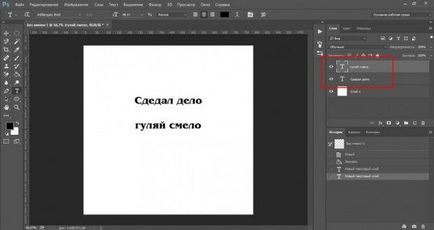
Dați clic pe unul din ei pentru ao evidenția. Apoi, faceți clic pe „Warp Text“ la panoul superior.

Vei avea meniu suplimentar. Apoi, tot felul de schimbări în opțiunile în acest moment, avem nevoie de prima opțiune: „Arc“.

Acum mutați funcția cursorul „Bend“. Salvați modificările.

Acum, faceți clic pe al doilea strat și să transforme textul din nou.

Este curbat în cealaltă direcție.

Mărește text, schimba culoarea, fontul, și tot ceea ce face clic pe stratul, apoi selectând instrumentul: „Text“. panou suplimentar este situat deasupra ta.

O versiune mai complexă, cu multe caracteristici
În Photoshop puteți face, de asemenea, imaginea în stilul de imprimare, textul clar poziționat într-un cerc. Astfel de imagini sunt ideale ca diferitele elemente ale site, folosesc adesea aceasta tehnica pentru a paginii de destinație.
Deci, a crea un nou document. mărimea mea 800x800 din nou.


Un punct foarte important. În mod implicit, vom trage „figuri“, dar acum trebuie să selectați în panoul superior „contur“.

Pentru a desena un cerc perfect, mențineți apăsată tasta Shift.

Acum facem clic „Text“ a instrumentului.

Mută un cursor de lângă circumferința unui cerc în interiorul sau în afara. Până când cursorul se modifică de la standardul celei prezentate în figura de mai jos.
Să sperăm că, cu acest lucru nu va avea probleme. Dar o astfel de cursor va apărea pe cerc. Rămâne numai la text de imprimare.
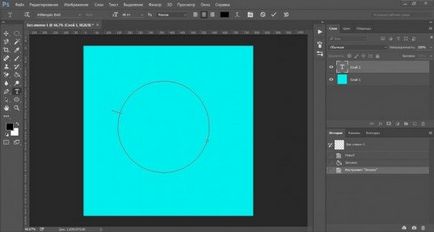
Acum, alege unealta „de-a lungul conturului de săgeată“ în panoul din stânga, cel mai probabil este acolo în mod implicit. puncte imortalizate pe un cerc și începe să se deplaseze în sens orar sau în sens antiorar. Nu contează, atâta timp cât nu se urca in centrul cursorului. Mutare circumferențial. Acum vei înțelege de ce.

Așa cum puteți obține.

Dacă mutați cursorul în interiorul cercului, iar textul va fi amplasat în interiorul figurii.

De altfel, rețineți că cursorul se va schimba prea și va arăta ca în imaginea de mai jos.
Dacă va suna o limită, unele cuvinte dispar.

Ce se poate face în acest caz?
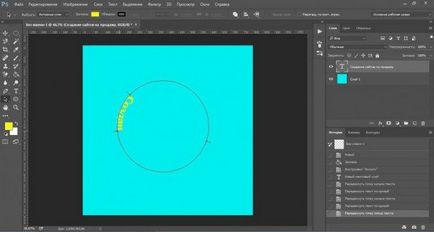
Trageți cursorul pe. Vezi tu, m-am mutat din greșeală cursorul lui nu este pe partea exterioară a cercului și prin centru. Literele au fost plasate pe interior.

Puteți muta, de asemenea, imaginea trăgând în același punct. Nu este necesar să se folosească orice alte butoane suplimentare.

Ei bine, pentru a scăpa de circuit, trebuie doar să faceți clic pe orice strat, în plus față de text. De exemplu, în fundal.
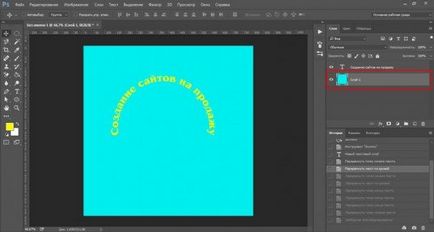
Un alt mod interesant de a adăuga: „Soarele de cuvinte.“
Această metodă este rar folosit, dar este ideal pentru site-uri sau imagini în stil sovietic. Din nou, a crea un nou document.

Acum, alege instrumentul „text pe verticală“.

Alege culori care se va scrie.

Apropo, dacă ai probleme cu combinația sau sunteți un începător și petrec o mulțime de timp pentru a alege dintr-o paletă, puteți utiliza www.colorscheme.ru de serviciu. El va ajuta să găsiți combinația perfectă pentru orice proiect. La un moment dat mai târziu, voi scrie un articol separat despre el, el a impachetat, dar opțiunile de bază sunt foarte clare. Se pot încerca să înțeleagă.
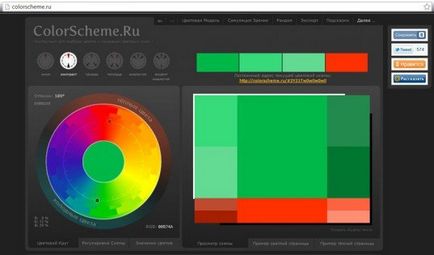
Cel mai bine este de a folosi această metodă de a crea cuvinte individuale sau fraze scurte. Scrieți fiecare pe un strat separat. Ca și în prima metodă, pe care am arătat în acest articol. Apoi, du-te la secțiunea „Filtre“ și a localiza „denaturare“.

„Coordonate polare“ Aici ai nevoie.

Înainte de a aplica acest filtru va trebui să rasteriza forma. Asta este, se transferă dintr-un strat de text la altul. Fii atent. După aceea va fi imposibil de a schimba fontul. Cu toate acestea, suntem de acord.

Acum, faceți clic pe „dreptunghiular, la Polar“ și faceți clic pe „OK“.
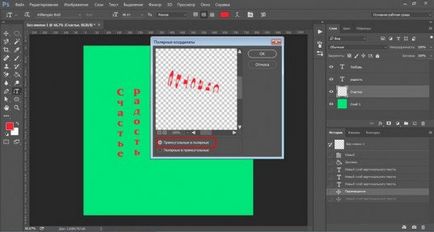
Deci, vom face cu toate straturile de text.

Dacă totuși doriți să schimbați culoarea textului, atunci apăsați CTRL de pe tastatură și faceți clic pe miniatura stratului.

La dreapta, pe panoul Straturi, găsiți butonul.
Există un meniu. Alege ce vrei: o culoare sau un model de gradient.


Dacă nu puteți crea gradienți sau, ca mine, este mai ușor de utilizat gata, atunci eu pot recomanda www.photoshop-master.ru de serviciu. Aici puteți descărca toate gratuit.

Aici, în „Suplimente“ au o grămadă de fonturi, degradeuri și așa mai departe. Dacă nu știi cum să le instalați, căutați un articol pe blog-ul meu pe acest subiect.

Pentru a lucra cu textul de pe, trebuie să fuzioneze straturile. Selectați prima și apoi țineți apăsată tasta CTRL și faceți clic pe al doilea. Pentru a înțelege ce este ceea ce se referă la posibilitatea să faceți clic pe ochi, în apropiere de schite ale straturilor, ele vor dispărea și toate vor deveni clare.

Butonul din dreapta al mouse-ului și „îmbinare straturi“.

Face acest lucru cu tot, apoi selectați una dintre noile straturi combinate și apăsați CTRL + T. Trageți marginea dreptunghiului nou, tocmai a apărut și textul va crește.

Acum știi cum poți să faci aici este soarele cuvintelor.

Dacă doriți, puteți descărca acest aspect, deschideți-l în Photoshop și a vedea mai multe detalii.
Dacă vă place să lucrați în Photoshop, apoi pe același site-ul pe care l-am recomandat deja ca o sursă de materiale suplimentare pot găsi, de asemenea, o varietate de cursuri pentru programul dvs. (www.photoshop-master.org). Acestea sunt printre cele mai bune din întreaga Internet.
Acest curs este ideal pentru cei care doresc să înțeleagă în Photoshop, în general, dar dacă visul de o cariera web designer, ai putea sugerez două opțiuni este mai bine, „Secretele de Web Design“ și „Web Designer: un site eficient de idee la implementare. "

A doua opțiune este mai scump, dar, de asemenea, profesori acolo se răcească. Profesioniștii din companii mari, adevarati maestri de ambarcațiuni lor, care nu numai că oferă informații cu privire la instrumente specifice, dar, de asemenea, împărtășesc experiențele lor. Acest lucru este foarte util, mai ales pentru incepatori. La final vi se va da o diplomă care va fi un bilet la lumea de câștiguri mari.
Lecții de „Web Design pentru incepatori“ este mai ușor, iar primele trei zile pot încerca toate absolut gratuit. Practic, veți găsi informații despre instrumentele. Acest lucru este foarte bun, dar pentru a dezvălui secretele de calificare și experiență pentru a avea câștig. De asemenea, o opțiune bună, dar o lungă și spinoasă.

Până când ne vom întâlni din nou.